Подробная, пошаговая инструкция по настройке Wi-Fi роутера Mercusys MW306R. Я уже подготовил обзор этой модели с фото и подробным описанием технических характеристик и возможностей. Можете ознакомиться, если интересно. Ну а если вы уже приобрели данный роутер, то сейчас я покажу, как быстро и просто его настроить. Рассмотрим весь процесс, начиная с подключения.
Несмотря на то, что Mercusys MW306R это бюджетная модель, веб-интерфейс на этом роутере максимально простой и понятный. Есть русский и украинский язык. В процессе настройки трудности возникнуть не должны. Но если что – спрашивайте в комментариях.
Подключение
На этом этапе нужно сделать следующее:
- Подключить к Mercusys MW306R интернет. Кабель от интернет-провайдера или от модема подключить в WAN-порт.
- Подключить к роутеру устройство, с которого мы будем выполнять настройку.
А теперь подробнее. Подключаем к роутеру адаптер питания и включаем его в розетку. В WAN-порт подключаем интернет. Кабель напрямую от провайдера, модема, или оптического терминала.
Дальше к роутеру по Wi-Fi или по кабелю подключаем устройство, с которого через браузер будем выполнят настройку. Лучше всего использовать ноутбук, или ПК. Если их нет, то подойдет планшет либо телефон. Компьютер можно подключить по кабелю в один из трех LAN-портов. Кабель есть в комплекте.
Если тот же ноутбук, или телефон будете подключать по Wi-Fi, то заводское имя Wi-Fi сети и пароль можно посмотреть на наклейке снизу роутера.
Если имя сети отличается, или не подходит пароль, то скорее всего этот роутер уже был настроен. Возможно, вы сами пытались его настроить, но что-то не получилось. В таком случае нужно сделать сброс настроек.
Быстрая настройка
Чтобы открыть веб-интерфейс (настройки) роутера Mercusys MW306R, необходимо на устройстве, которое подключено к роутеру, открыть любой браузер и перейти по адресу mwlogin.net, или 192.168.1.1.
Если не получается – смотрите подробную инструкцию.
Сразу после входа в веб-интерфейс система предложит установить пароль администратора роутера. Этот пароль будет использоваться для защиты настроек. Его нужно будет вводить каждый раз при входе в веб-интерфейс роутера. Придумайте какой-то пароль и укажите его в двух полях.
Зразу откроется мастер быстрой настройки с пошаговыми инструкциями. С его помощью очень удобно настраивать роутер.
- Смените язык и выберите свой часовой пояс.
- Очень важный шаг! Нужно выбрать тип подключения к интернету, который использует конкретно ваш интернет-провайдер. Обычно эта информация указана в договоре о подключении к интернету. Если у вас этой информации нет – звоните в поддержку провайдера. Если тип подключения «Динамический IP», то просто выбираем его и нажимаем далее.
Если PPPoE, PPTP, L2TP, то на следующем шаге понадобится ввести имя пользователя, пароль, а для PPTP и L2TP еще и адрес сервера. Их так же выдает интернет-провайдер. Вот так выглядят настройки PPPoE:
Очень важно правильно выбрать тип подключения и задать все параметры. В противном случае Mercusys MW306R не сможет подключиться к интернету и на всех устройствах будет подключение к сети без доступа к интернету.
- В зависимости от типа подключения, на следующем шаге система приложит вам клонировать MAC-адрес роутера. Это нужно делать только в том случае, если ваш провайдер делает привязку по MAC-адресу. Это вы можете уточнить у поддержки. Если делает, то есть два варианта: задать на этом шаге MAC-адрес к которому интернет привязан на данный момент, или прописать у провайдера (через поддержку, в личном кабинете) WAN MAC-адрес роутера, который указан снизу на наклейке (в таком случае в настройках оставляем MAC-адрес по умолчанию).
- Следующий шаг – настройка Wi-Fi сети. Ну здесь ничего особенного, меняем имя сети и пароль. Пароль постарайтесь запомнить, а лучше куда-то записать. А если все таки забудете его в будущем, то у нас есть инструкция как узнать свой пароль от Wi-Fi.
- Подтверждаем настройки.
- Ждем пока роутер сохранить настройки и перезапустить Wi-Fi сеть.
- Если вы изначально подключились к Mercusys MW306R по Wi-Fi, то нужно заново подключиться к сети уже с новыми параметрами, так как мы их сменили в процессе настройки. После повторного подключения нажмите на кнопку «Подключено» на странице веб-интерфейса.
- Нажмите на кнопку «Завершить».
- Откроется главное окно веб-интерфейса «Схема сети».
Если интернет на подключенных к роутеру устройствах работает, значит все отлично. Если нет, то вы скорее всего неправильно выбрали тип подключения, либо неправильно указали некоторые параметры. Уточните все настройки у провайдера и запустите процесс настройки заново. Либо смените эти параметры в разделе «Дополнительные настройки» – «Сеть» – «Интернет».
Вот еще статья на эту тему: при настройке роутера пишет «Без доступа к интернету», или «Ограничено» и нет соединения с интернетом.
Дополнительные настройки
Покажу еще где найти и как сменить некоторые дополнительные параметры.
Настройка IPTV/VLAN
В разделе «Сеть» – «IPTV/VLAN» можно включить IPTV/VLAN и выбрать режим работы. Обычно это либо «Мост», когда мы назначаем необходимое количество LAN-портов под IPTV, либо «Вручную», где нужно прописать VLAN для IPTV и другие параметры, которые выдает провайдер.
Смена режима работы: репитер, точка доступа, WISP
Mercusys MW306R – многорежимный роутер. Он может работать в роли усилителя Wi-Fi сигнала (как репитер), в режиме точки доступа, или подключаться к провайдеру через WISP. Настроить роутер в определенном режиме работы можно в разделе «Рабочий режим». Там даже есть картинки, по которым легко понять, какую функцию выполняет роутер в определенном режиме.
Нужно просто выбрать необходимый режим и нажать на кнопку «Сохранить». После чего выполнить настройку роутера в выбранном режиме с помощью пошагово мастера.
Перезагрузка по расписанию
Очень полезная функция, особенно для бюджетных роутеров. Можно настроить автоматическую перезагрузку в заданное время. Я рекомендую запланировать перезагрузку в 3-4 часа ночи, когда вряд ли кто-то будет пользоваться подключением к интернету.
Настроить эту функцию можно в разделе «Система» – «Перезагрузка».
Гостевая Wi-Fi сеть
Включив гостевую сеть, Mercusys MW306R будет раздавать еще одну Wi-Fi сеть с другим именем и паролем, доступ к которой вы сможете дать своим гостям (и не палить пароль от основной сети). Эта сеть будет изолирована от вашей локальной сети (если вы не отключите эту функцию в настройках).
Чтобы ее включить перейдите в «Беспроводной режим» – «Гостевая сеть». Поставьте галочку возле «Включить», затем задайте имя сети и пароль.
Настройки «Разрешить гостям видеть друг друга» и «Разрешить гостевым пользователям доступ к вашей локальной сети» лучше не включать (если вы не знаете зачем они вам нужны).
Обновление прошивки Mercusys MW306R
Важно! На момент обновления прошивки рекомендуется подключиться к роутеру по кабелю.
Чтобы обновить прошивку, нужно сначала открыть в настройках роутера страницу «Обновление встроенного ПО», которая находится в разделе «Система». Там можно посмотреть какая версия встроенного ПО установлена на данный момент.
Дальше смотрим какая у нас аппаратная версия роутера и для какого региона. RU, или EU. Это можно посмотреть на корпусе роутера (наклейка снизу).
У меня аппаратная версия 1.0 и роутер для региона EU.
Дальше нужно скачать прошивку с сайта Mercusys (или проверить, есть ли новая версия). Оставляю ссылки на страницу с прошивками для модели MW306R на официальном сайте Mercusys:
- Для EU – https://www.mercusys.com/ru-ua/download/mw306r#Firmware
- Для RU – https://www.mercusys.ru/download/mw306r#Firmware
Если на сайте есть новая версия – загружаем ее. Открываем загруженный архив и извлекаем из него прошивку. Файл с расширением .bin.
Затем в настройках роутера на вкладке «Обновление встроенного ПО» нажимаем на кнопку «Обзор» выбираем этот файл с расширением .bin и нажимаем на кнопку «Обновить».
Пока идет процесс обновления прошивки ничего не трогаем и не отключаем. После обновления ПО роутер Mercusys MW306R перезагрузится.
Интернет-провайдеры все чаще предоставляют услугу IPTV, которая позволяет просматривать телевизионные каналы через интернет. Для этого нужно правильно настроить роутер. Если у вас есть роутер Mercusys, в этой статье вы узнаете как настроить IPTV.
Первым шагом является подключение роутера к интернету. Для этого вам потребуется подключить кабель от вашего интернет-провайдера к WAN-порту роутера.
После того, как роутер подключен к интернету, необходимо войти в его настройки. Для этого запустите браузер и введите IP-адрес роутера в адресную строку. Обычно это 192.168.0.1 или 192.168.1.1. После этого нажмите Enter.
После входа в настройки роутера найдите раздел «Network» или «Сеть». Здесь вы должны найти настройки IPTV. Обратите внимание, что интерфейс может называться по-разному в разных моделях роутеров Mercusys. Если вы не уверены, просмотрите руководство пользователя для вашей модели роутера.
Как только вы найдете интерфейс настроек IPTV, вам нужно будет указать тип IPTV, предоставленный вашим интернет-провайдером. Обычно это может быть «Static IP» (статический IP-адрес), «Dynamic IP» (динамический IP-адрес) или «PPPoE» (то есть PPP over Ethernet).
Содержание
- Подключение к сети
- Вход в интерфейс роутера
- Поиск раздела IPTV
- Настройка IPTV на роутере
Подключение к сети
Перед тем как настраивать IPTV на роутере Mercusys, убедитесь, что устройство подключено к домашней сети. Для этого выполните следующие шаги:
1. Подключите роутер к источнику питания. Убедитесь, что индикатор питания на роутере горит.
2. С помощью сетевого кабеля подключите один конец к порту WAN на роутере, а другой конец – к модему. Убедитесь, что кабель надежно подключен к обоим устройствам.
3. Включите модем и подождите несколько минут, пока он полностью загрузится. Обычно это занимает не более двух-трех минут.
4. Включите роутер и подождите, пока он загрузится. Это может занять некоторое время, обычно около минуты.
5. Подключите компьютер или ноутбук к роутеру с помощью сетевого кабеля или Wi-Fi. Убедитесь, что соединение установлено и имеет доступ к Интернету. Для проверки откройте веб-браузер и попробуйте зайти на любой сайт.
6. Если вы успешно подключились к Интернету, значит ваш роутер правильно настроен и готов к настройке IPTV.
Вход в интерфейс роутера
Для настройки IPTV на роутере Mercusys необходимо сначала войти в интерфейс администрирования роутера. Для этого выполните следующие шаги:
- Подключите компьютер к роутеру с помощью сетевого кабеля или беспроводного подключения.
- Откройте веб-браузер (например, Google Chrome, Mozilla Firefox, Safari) и введите адрес роутера в адресной строке. Обычно адрес роутера указан на его корпусе или в документации.
- Нажмите клавишу Enter или перейдите по указанному адресу.
- В открывшемся окне введите имя пользователя и пароль для входа в интерфейс роутера. Если вы не меняли эти данные ранее, используйте стандартные учетные данные. Обычно это admin в качестве имени пользователя и admin или password в качестве пароля. Если стандартные учетные данные не подходят, обратитесь к документации роутера или его производителю для получения актуальной информации о входе в интерфейс роутера.
- Нажмите кнопку Войти или OK.
После успешного входа в интерфейс роутера вы сможете продолжить настройку IPTV согласно инструкции производителя или провайдера услуг IPTV.
Поиск раздела IPTV
Чтобы настроить IPTV на роутере Mercusys, вам необходимо сначала найти раздел, отвечающий за эту функцию. Следуйте инструкциям ниже:
- Откройте веб-браузер на любом устройстве, подключенное к роутеру Mercusys.
- Введите IP-адрес роутера в адресной строке браузера. Обычно это 192.168.0.1 или 192.168.1.1. Нажмите Enter.
- В появившемся окне введите имя пользователя и пароль для доступа к настройкам роутера. Если вы не меняли эти данные, они обычно равны «admin» (без кавычек) для обоих полей. Нажмите Войти (или подобную кнопку).
- После успешной авторизации вы окажетесь в основной панели управления роутером. Здесь вам необходимо найти раздел, называемый «Интернет» или «Network Setup». Обычно он располагается в верхнем горизонтальном меню или левой боковой панели.
- После нахождения раздела «Интернет» или «Network Setup», найдите подраздел «IPTV». Обратите внимание, что названия разделов могут отличаться в зависимости от модели роутера.
Если вы не можете найти раздел IPTV в настройках роутера Mercusys, рекомендуется прочитать руководство пользователя, прилагаемое к вашей модели роутера, или обратиться к службе поддержки производителя.
Настройка IPTV на роутере
Настройка IPTV на роутере может позволить вам получить доступ к телевизионным каналам и онлайн-потокам через вашу домашнюю сеть. Для настройки IPTV на роутере Mercusys следуйте инструкциям ниже:
1. Подключите свой роутер Mercusys к сети питания и подключите свое устройство, например, телевизор, к роутеру с использованием Ethernet-кабеля.
2. Откройте веб-браузер на своем устройстве и введите IP-адрес роутера Mercusys в адресной строке. Обычно это адрес 192.168.0.1 или 192.168.1.1.
3. Введите имя пользователя и пароль для администратора роутера Mercusys. Если вы не сменили их настройки, по умолчанию имя пользователя и пароль обычно admin.
4. Найдите вкладку «IPTV» или «TV» в настройках роутера Mercusys. Нажмите на эту вкладку, чтобы открыть настройки IPTV.
5. Включите опцию IPTV и выберите вашего оператора или провайдера из списка. Если вашего оператора нет в списке, выберите «Другой» и введите необходимые настройки, предоставленные вашим провайдером.
6. Введите необходимые параметры для подключения к IPTV-серверу вашего провайдера. Эти параметры могут включать в себя VLAN ID, IP-адрес, порт и другие настройки.
7. Подтвердите настройки и нажмите кнопку «Сохранить» или «Применить», чтобы применить изменения. Роутер Mercusys перезагрузится и применит новые настройки.
8. После перезагрузки роутера проверьте подключение к IPTV с помощью вашего устройства, подключенного к роутеру по Ethernet-кабелю. Если все настройки верны, вы должны иметь доступ к IPTV-каналам и онлайн-потокам.
Обратите внимание, что процесс настройки IPTV на роутере Mercusys может немного отличаться в зависимости от модели роутера и вашего провайдера IPTV. Если у вас возникли проблемы, обратитесь к руководству пользователя вашего роутера или обратитесь в службу поддержки провайдера.
В настоящее время IPTV стал популярным способом просмотра телевизионных программ и фильмов в режиме реального времени через интернет. Для настроек IPTV на роутере mercusys необходимо выполнить несколько простых шагов. В этой статье мы предоставим подробную инструкцию, которая поможет вам настроить IPTV на вашем роутере mercusys в несколько простых шагов.
Первым шагом к настройке IPTV на роутере mercusys является подключение устройства к сети интернет. Убедитесь, что у вас есть рабочее подключение к интернету перед началом настройки. Затем подключите роутер к вашему компьютеру с помощью кабеля Ethernet.
После установки соединения между компьютером и роутером откройте любой веб-браузер и введите IP-адрес вашего роутера в адресной строке. Обычно IP-адрес указан на задней панели роутера или в документации. Введите адрес и нажмите Enter.
После входа в настройки роутера найдите раздел IPTV или WAN. В этом разделе укажите соответствующие настройки для вашего провайдера IPTV. Обратитесь к вашему провайдеру IPTV или к документации для получения точных настроек. Введите эти параметры и сохраните изменения.
После настройки IPTV роутер автоматически присвоит IP-адрес вашему телевизору или другому устройству, подключенному к сети. Теперь вы можете настроить свое IPTV-устройство для просмотра любимых телевизионных каналов и фильмов.
Содержание
- Инструкция по настройке iptv на роутере mercusys
- Почему необходимо настроить iptv на роутере mercusys?
- Проверьте совместимость роутера mercusys с вашим провайдером iptv
Инструкция по настройке iptv на роутере mercusys
Ниже представлены простые шаги для успешного подключения iptv через роутер mercusys:
1. Откройте веб-браузер и введите адрес IP вашего роутера mercusys в строку поиска.
2. Введите свои учетные данные для входа в панель управления роутером (имя пользователя и пароль), если они требуются.
3. Найдите раздел настройки IPTV или подобный раздел в меню роутера.
4. Включите функцию IPTV и укажите тип соединения. Большинство провайдеров IPTV используют тип соединения PPPoE или DHCP, но убедитесь, что вы узнали рекомендации вашего провайдера.
5. Введите необходимую информацию о подключении IPTV, такую как имя пользователя, пароль, VLAN ID и т. д. Эта информация должна быть предоставлена провайдером IPTV.
6. Сохраните настройки и перезагрузите роутер, чтобы применить изменения.
7. Подключите IPTV-приемник к роутеру с помощью Ethernet-кабеля. Удостоверьтесь, что соединение установлено правильно.
8. Включите IPTV-приемник и настройте его, следуя инструкциям поставщика IPTV.
Теперь ваш роутер mercusys готов для просмотра IPTV-контента. Проверьте соединение, чтобы убедиться, что все работает корректно, и наслаждайтесь просмотром вашего любимого контента IPTV.
Почему необходимо настроить iptv на роутере mercusys?
Настройка IPTV на роутере mercusys имеет ряд преимуществ и сделает ваше IPTV-подключение более удобным и стабильным:
| 1. | Удобство. Подключение IPTV-программ осуществляется напрямую через роутер, что позволяет использовать IPTV на любом устройстве, подключенном к домашней сети. |
| 2. | Стабильность. Настройка IPTV на роутере позволяет обеспечить стабильное и непрерывное воспроизведение телевизионных каналов без сбоев и прерываний. |
| 3. | Безопасность. Установка IPTV-связи на роутер позволит обезопасить вашу домашнюю сеть от возможного взлома или нежелательного доступа к IPTV-программам. |
| 4. | Расширенные возможности. Настройка IPTV на роутере mercusys может предоставить дополнительные функции, такие как персонализация списка каналов, запись программ, пауза воспроизведения и другие удобные опции. |
| 5. | Экономия ресурсов. Подключение IPTV напрямую через роутер позволяет снизить нагрузку на компьютер или другие устройства, используемые для просмотра IPTV-программ. |
Настройка IPTV на роутере mercusys является простой и эффективной процедурой, которая поможет вам наслаждаться качественным и удобным просмотром IPTV-контента.
Проверьте совместимость роутера mercusys с вашим провайдером iptv
Перед тем как настраивать iptv на роутере mercusys, важно убедиться в его совместимости с вашим провайдером iptv. Для этого вам понадобится узнать поддерживаемые стандарты iptv, используемые вашим провайдером, и проверить, поддерживает ли роутер эти стандарты.
Один из основных параметров, которые стоит проверить, — это поддержка роутером multicast-трафика. Multicast-трафик — это основной тип трафика, который используется для передачи iptv-сигнала. Если ваш роутер не поддерживает multicast, то вы не сможете настроить iptv на нем.
Также обратите внимание на требуемую версию протокола iptv, которую ваш провайдер использует. Роутер должен поддерживать не только стандартный IPTV-протокол, но и дополнительные стандарты, такие, как IGMP, RTSP и другие.
Для проверки совместимости провайдера с роутером mercusys вы можете посмотреть список поддерживаемых функций и протоколов в официальной документации на роутер или на сайте производителя. Также вы можете обратиться в поддержку вашего провайдера для получения дополнительной информации о совместимости.
| Функция/протокол | Поддержка |
|---|---|
| Multicast | Да |
| IGMP | Да |
| RTSP | Да |
| Другие протоколы IPTV | Да |
Если ваш роутер не совместим с провайдером iptv, то вам может потребоваться приобрести другой роутер или воспользоваться альтернативными способами подключения к iptv, такими, как использование специализированных приставок или IPTV-телевизоров.
С появлением интернет-телевидения стало возможным смотреть любимые телеканалы и фильмы прямо на экране компьютера или телевизора. Однако, чтобы настроить IPTV и наслаждаться качественным просмотром, необходимо иметь соответствующее оборудование и настроить соединение правильно.
Один из наиболее популярных роутеров, поддерживающих IPTV, — MW300D Mercusys. Он обладает всеми необходимыми функциями и возможностями для настройки IPTV, благодаря чему становится идеальным решением для просмотра интернет-телевидения.
Чтобы настроить IPTV с помощью MW300D Mercusys, вам потребуется выполнить несколько простых шагов. Сначала подключите роутер к интернету и настройте его, следуя инструкциям производителя. Затем перейдите в меню настроек роутера и найдите раздел, отвечающий за IPTV. В этом разделе вам нужно будет указать все необходимые параметры, такие как IP-адрес, порт и тип соединения. После внесения всех настроек сохраните их и перезагрузите роутер.
Важно помнить, что настройка IPTV может отличаться в зависимости от провайдера, поэтому рекомендуется ознакомиться с инструкцией провайдера или обратиться в техническую поддержку.
После перезагрузки роутера вы сможете настроить IPTV на своем устройстве — компьютере, телевизоре или другом устройстве. Для этого вам потребуется ввести все необходимые данные, такие как IP-адрес роутера и номер порта. После введения данных сохраните настройки и наслаждайтесь просмотром интернет-телевидения!
Содержание
- MW300D Mercusys: настройка IPTV — просмотр интернет-телевидения
- Шаг 1: Подключение к роутеру
- Шаг 2: Вход в веб-интерфейс роутера
- Шаг 3: Настройка IPTV
- Шаг 4: Подключение IPTV-приставки или телевизора
- Шаг 5: Просмотр IPTV
- Подготовка к настройке IPTV
- Подключение MW300D к домашней сети
- Настройка IPTV с помощью MW300D
- Создание IPTV-профиля на MW300D
- Подключение IPTV-приставки к MW300D
- Проверка работоспособности IPTV-соединения
MW300D Mercusys: настройка IPTV — просмотр интернет-телевидения
IPTV (Internet Protocol Television) — это технология, позволяющая просматривать телевизионные каналы через интернет, вместо использования традиционного кабельного или спутникового телевидения. Для настройки просмотра IPTV на роутере MW300D Mercusys, следуйте этим простым шагам.
Шаг 1: Подключение к роутеру
Подключите компьютер или ноутбук к роутеру MW300D Mercusys с помощью сетевого кабеля или через Wi-Fi.
Шаг 2: Вход в веб-интерфейс роутера
Откройте веб-браузер и введите IP-адрес роутера (обычно 192.168.0.1 или 192.168.1.1) в адресной строке. Нажмите Enter, чтобы открыть страницу входа в веб-интерфейс роутера.
Введите имя пользователя и пароль (по умолчанию admin/admin), чтобы войти в веб-интерфейс роутера.
Шаг 3: Настройка IPTV
1. В левой панели веб-интерфейса роутера выберите «Нетворк» или «Network».
2. Затем выберите «IPTV» или «IPTV Settings».
3. Включите параметр «IPTV» или «Enable IPTV».
4. Введите необходимые настройки IPTV, предоставленные вашим интернет-провайдером. Эти настройки могут включать VLAN ID, тип подключения (PVC), MTU и другие параметры.
5. Нажмите кнопку «Save» или «Применить», чтобы сохранить настройки.
6. Перезагрузите роутер, чтобы применить изменения.
Шаг 4: Подключение IPTV-приставки или телевизора
Подключите IPTV-приставку или телевизор к роутеру MW300D Mercusys с помощью сетевого кабеля.
Шаг 5: Просмотр IPTV
Включите IPTV-приставку или телевизор и выберите соответствующий источник сигнала IPTV. Теперь вы можете наслаждаться просмотром интернет-телевидения!
Обратите внимание, что настройка IPTV может отличаться в зависимости от вашего интернет-провайдера. Если у вас возникли проблемы с настройкой IPTV, обратитесь к документации, предоставленной вашим провайдером или свяжитесь с их службой поддержки.
Подготовка к настройке IPTV
Перед тем, как приступить к настройке IPTV на вашем MW300D Mercusys, следует выполнить несколько предварительных шагов:
- Проверьте подключение к интернету: Убедитесь, что ваш MW300D Mercusys подключен к интернету и работает стабильно. Если вы не уверены в стабильности соединения, рекомендуется связаться с вашим интернет-провайдером.
- Получите необходимую информацию: Узнайте у вашего IPTV-провайдера информацию о настройках IPTV. Обычно это включает в себя IP-адреса потокового сервера, порты, протоколы и другие параметры. Будьте готовы предоставить эту информацию при настройке.
- Подключите IPTV-приставку: Если у вас есть IPTV-приставка, убедитесь, что она подключена к тому же роутеру, к которому подключен MW300D Mercusys. Это обеспечит передачу информации о IPTV-потоках от роутера к приставке.
После выполнения этих предварительных действий вы будете готовы к настройке IPTV на вашем MW300D Mercusys. Продолжайте следующую часть статьи для получения инструкций по настройке IPTV на вашем роутере.
Подключение MW300D к домашней сети
Чтобы настроить IPTV с помощью MW300D Mercusys, необходимо подключить его к домашней сети. Процедура подключения MW300D достаточно проста и требует всего нескольких шагов.
- По сетевому кабелю соедините один из портов Ethernet на задней панели MW300D с портом LAN на вашем роутере.
- Подключите адаптер питания к MW300D и вставьте его в розетку.
- Дождитесь, пока индикаторы на передней панели MW300D не загорятся зеленым цветом. Это может занять несколько секунд.
- Убедитесь, что MW300D подключен к домашней сети, проверив связь с роутером. Для этого можно воспользоваться командой «ping» в командной строке вашего компьютера. Введите IP-адрес MW300D (по умолчанию 192.168.0.254) и проверьте, получите ли вы ответ.
- После успешного подключения к домашней сети MW300D готов к настройке IPTV.
Теперь вы готовы перейти к настройке IPTV на MW300D и наслаждаться просмотром интернет-телевидения.
Настройка IPTV с помощью MW300D
Подключение и настройка IPTV может быть довольно простым процессом с использованием роутера MW300D Mercusys и правильной конфигурации.
Вот пошаговая инструкция по настройке IPTV с помощью MW300D:
- Подключите роутер MW300D к источнику интернет-соединения с помощью кабеля Ethernet.
- Подключите IPTV-приставку к роутеру MW300D с помощью кабеля Ethernet.
- Войдите в административную панель роутера, открыв web-браузер и введите адрес http://192.168.1.1 в строке поиска.
- Введите имя пользователя и пароль для входа в административную панель роутера. Если вы не изменили пароль ранее, введите «admin» в поле «Имя пользователя» и «admin» в поле «Пароль».
- Найдите раздел настроек IPTV в административной панели роутера. Обычно он находится в меню «Настройки» или «Сеть».
- Настройте IPTV следуя указаниям вашего провайдера интернет-телевидения. Обычно вам нужно будет ввести VLAN ID и другую информацию, предоставленную провайдером.
- Сохраните настройки и перезагрузите роутер, чтобы изменения вступили в силу.
- Проверьте подключение IPTV, запустив IPTV-приставку и проверив доступность каналов.
Теперь вы должны быть готовы настроить и наслаждаться IPTV с помощью MW300D Mercusys. Убедитесь, что вы правильно ввели информацию от своего провайдера и настроили IPTV в соответствии с его рекомендациями.
Создание IPTV-профиля на MW300D
Маршрутизатор MW300D Mercusys предлагает удобное решение для настройки IPTV — просмотра интернет-телевидения. Создание IPTV-профиля на данном устройстве позволяет получить качественный поток видео и звука, а также настраивать дополнительные параметры для удобства пользователя.
Чтобы создать IPTV-профиль на маршрутизаторе MW300D, выполните следующие шаги:
- Подключите компьютер к маршрутизатору MW300D с помощью Ethernet-кабеля.
- Откройте веб-браузер и введите в адресной строке IP-адрес маршрутизатора (по умолчанию 192.168.0.1) и нажмите «Ввод».
- Введите логин и пароль для входа в интерфейс маршрутизатора (по умолчанию admin/admin) и нажмите «Вход».
- Перейдите на вкладку «Сеть» и выберите пункт «IPTV».
- Нажмите на кнопку «Добавить».
- В открывшемся окне введите название IPTV-профиля и выберите соответствующее соединение (PPPoE, DHCP, статический IP-адрес).
- Введите необходимые параметры для подключения к провайдеру интернет-телевидения (логин, пароль, VLAN ID).
- Нажмите на кнопку «Сохранить», чтобы применить настройки.
Теперь IPTV-профиль создан и готов к использованию. Вы можете подключить телевизор или другое устройство для просмотра интернет-телевидения через маршрутизатор MW300D Mercusys.
Подключение IPTV-приставки к MW300D
Для настройки IPTV на роутере MW300D необходимо выполнить несколько простых шагов:
- Соедините IPTV-приставку с портом LAN1 роутера MW300D с помощью сетевого кабеля.
- Войдите в веб-интерфейс роутера, введя в адресной строке браузера IP-адрес роутера (по умолчанию 192.168.0.1).
- Введите логин и пароль для входа в веб-интерфейс роутера (по умолчанию admin/admin) и нажмите кнопку «Войти».
- В левом меню выберите «Настройки сети» и перейдите на вкладку «Интернет».
- На вкладке «Интернет» найдите раздел «IPTV» и установите переключатель в положение «Вкл».
- Укажите в поле «VLAN ID» значение, которое предоставит ваш провайдер IPTV.
- В поле «Список портов» выберите порт, к которому подключена IPTV-приставка (LAN1).
- Сохраните изменения, нажав кнопку «Применить».
После выполнения этих шагов IPTV-приставка должна быть успешно подключена к роутеру MW300D.
Проверка работоспособности IPTV-соединения
После настройки IPTV на устройстве MW300D Mercusys необходимо проверить его работоспособность. Для этого можно выполнить следующие шаги:
- Подключите телевизор или другое устройство, совместимое с IPTV, к MW300D Mercusys с помощью кабеля Ethernet.
- Убедитесь, что MW300D Mercusys подключен к интернету и имеет доступ к IPTV-серверу.
- Настройте IPTV-приложение на телевизоре или устройстве, чтобы оно получало потоковые видео-сигналы от MW300D Mercusys.
Если все настройки выполнены правильно, то после запуска IPTV-приложения вы должны увидеть список каналов, доступных для просмотра. Если список каналов не появляется или имеются проблемы с просмотром, следует проверить следующие моменты:
- Убедитесь, что IPTV-сервер работает и предоставляет доступные каналы.
- Проверьте подключение кабеля Ethernet между MW300D Mercusys и телевизором. Убедитесь, что кабель не поврежден и правильно подключен.
- Проверьте настройки сети на MW300D Mercusys. Может потребоваться настройка VLAN или других сетевых параметров.
- Убедитесь, что телевизор или устройство, подключенное к MW300D Mercusys, имеет правильные настройки IPTV, включая адрес IPTV-сервера и порт.
- Если возникают проблемы с качеством видео или прерываниями во время просмотра, можно попробовать увеличить пропускную способность сети. Для этого можно воспользоваться настройками QoS (Quality of Service) на MW300D Mercusys.
Следуя указанным шагам и проверяя вышеперечисленные моменты, можно убедиться в работоспособности IPTV-соединения на устройстве MW300D Mercusys и наслаждаться просмотром интернет-телевидения без проблем.
В настоящее время IPTV становится все более популярным способом просмотра телевизионных каналов посредством интернета. Если у вас есть роутер Mw300d Mercusys и вы хотите настроить IPTV, то данная пошаговая инструкция поможет вам осуществить настройку без особых усилий.
Шаг 1: Подключите ваш компьютер к роутеру Mw300d Mercusys посредством Ethernet-кабеля и убедитесь, что ваш компьютер подключен к Интернету.
Шаг 2: Откройте веб-браузер и введите адрес роутера в адресной строке. По умолчанию адрес роутера Mw300d Mercusys — 192.168.0.1. Нажмите клавишу Enter.
Шаг 3: Введите имя пользователя и пароль для входа в административную панель роутера. По умолчанию имя пользователя — admin, пароль — admin. Нажмите кнопку «Войти».
Шаг 4: В левой панели административной панели выберите раздел «Настройки IPTV» или «Настройки сети».
Шаг 5: В разделе «Настройки IPTV» (или «Настройки сети») введите необходимые данные, предоставленные вашим IPTV-провайдером. Возможно, вам понадобится ввести VLAN ID, IP-адрес сервера IPTV, DNS-сервер и другие настройки. Обратитесь к вашему провайдеру для получения этих данных.
Шаг 6: После ввода всех необходимых настроек нажмите кнопку «Сохранить» или «Применить». Возможно, роутер автоматически перезагрузится для применения новых настроек.
Не забывайте, что способ настройки IPTV может немного отличаться для разных моделей роутеров Mw300d Mercusys и для разных провайдеров IPTV. В случае затруднений или неудачной настройки, рекомендуется обратиться в службу поддержки вашего провайдера или к документации на роутер.
Следуя этой пошаговой инструкции, вы сможете настроить IPTV на роутере Mw300d Mercusys и наслаждаться просмотром телевизионных каналов через интернет с минимальными усилиями.
Содержание
- Начало настройки
- Подключение устройства
- Определение настроек IPTV
- Ввод необходимых данных
- Настройка IPTV-параметров
- Проверка соединения
- Просмотр IPTV-каналов
- Дополнительные возможности
Начало настройки
Для настройки IPTV на Mw300d Mercusys вам понадобится установочный комплект, который включает в себя роутер, адаптер питания, провод Ethernet, антенну Wi-Fi и инструкцию по установке.
Перед началом настройки убедитесь, что у вас есть следующая информация:
| 1. | Провайдер IPTV |
| 2. | Учетные данные от провайдера (логин и пароль) |
| 3. | IP-адрес IPTV-сервера |
| 4. | Порт IPTV-сервера |
После того, как вы установите все необходимые компоненты и подготовите информацию, вы можете приступить к настройке IPTV на Mw300d Mercusys.
Подключение устройства
2. Включите Mw300d Mercusys, нажав на кнопку питания на задней панели.
3. Дождитесь, пока индикаторы на передней панели устройства начнут мигать, что означает его готовность к работе.
4. Подключите IPTV-приставку к Mw300d Mercusys с помощью сетевого кабеля. Вставьте один конец кабеля в порт LAN на задней панели Mw300d Mercusys, а другой конец – в порт LAN на задней панели IPTV-приставки.
5. Убедитесь, что IPTV-приставка включена.
Теперь устройство готово к настройке IPTV на Mw300d Mercusys и просмотру телевизионных каналов через IPTV-приставку.
Определение настроек IPTV
Для того чтобы настроить IPTV на роутере Mw300d Mercusys, вам потребуется знать несколько важных параметров:
1. IPTV-провайдер: узнайте, какой провайдер IPTV вы используете. Это может быть компания, которая предоставляет вам телевизионные каналы через интернет.
2. Тип подключения: определите тип подключения, который требуется для IPTV. Обычно это будет либо Ethernet-подключение (проводное подключение через LAN-порт), либо Wi-Fi-подключение (беспроводное подключение через Wi-Fi).
3. VLAN ID: узнайте, какой VLAN ID (идентификатор виртуальной сети) использует ваш IPTV-провайдер. Вам потребуется этот параметр для правильной настройки IPTV.
4. PPPoE-логин и пароль: если ваш провайдер требует авторизацию через PPPoE (Point-to-Point Protocol over Ethernet), вам потребуется знать свой логин и пароль для подключения к IPTV.
После того, как вы определите все эти настройки, вы готовы переходить к настройке IPTV на роутере Mw300d Mercusys.
Ввод необходимых данных
Перед тем как начать настраивать IPTV на роутере Mw300d Mercusys, вам понадобятся следующие данные:
| Наименование | Описание |
|---|---|
| Адрес сервера | IP-адрес или доменное имя IPTV-сервера, предоставленное вашим провайдером |
| Порт сервера | Порт IPTV-сервера, предоставленный вашим провайдером |
| VLAN ID | Уникальный идентификатор VLAN-сети, предоставленный вашим провайдером |
| Имя пользователя | Логин или имя пользователя для подключения к IPTV-серверу |
| Пароль | Пароль для подключения к IPTV-серверу |
Убедитесь, что у вас имеются все эти данные, прежде чем переходить к следующему шагу.
Настройка IPTV-параметров
Настройка IPTV-параметров на роутере Mw300d Mercusys позволяет вам получить доступ к интерактивному телевидению через вашу сеть Интернет.
Шаг 1: Подключите роутер к сети Интернет и устройству для просмотра IPTV.
Шаг 2: Войдите в веб-интерфейс роутера, открыв веб-браузер и введя адрес 192.168.0.1 в строку адреса.
Шаг 3: Введите логин и пароль для входа в веб-интерфейс роутера.
Шаг 4: Перейдите на вкладку «Настройки локальной сети» и выберите «IPTV».
Шаг 5: Включите функцию IPTV, выбрав опцию «Включено».
Шаг 6: Введите VLAN ID, предоставленный вашим IPTV-провайдером. Обычно это значение равно 1.
Шаг 7: Укажите тип трансляции. Если ваш IPTV-провайдер предоставляет трансляцию по протоколу IGMP, выберите опцию «IGMP Proxy». Если провайдер использует другой протокол, выберите соответствующую опцию.
Шаг 8: Нажмите кнопку «Сохранить», чтобы применить настройки.
Проверка соединения
Перед настройкой IPTV на Mw300d Mercusys необходимо убедиться в наличии стабильного соединения с Интернетом. Для этого выполните следующие шаги:
- Убедитесь, что маршрутизатор Mw300d Mercusys подключен к источнику питания и индикатор питания горит.
- Убедитесь, что кабель Ethernet подключен к WAN-порту маршрутизатора и активен от провайдера Интернета.
- Проверьте, что устройство, на которое планируется подключить IPTV, подключено к маршрутизатору через кабель Ethernet или Wi-Fi.
- Определите, работает ли Интернет на подключенных устройствах, открыв веб-браузер и проверив доступность любого сайта.
- Если возникают проблемы с соединением, попробуйте перезагрузить маршрутизатор и проверить все соединения еще раз.
Если после выполнения всех вышеуказанных шагов соединение остается нестабильным, обратитесь к своему провайдеру Интернета для уточнения информации о соединении.
Просмотр IPTV-каналов
После успешной настройки IPTV на маршрутизаторе Mw300d Mercusys, вы можете приступить к просмотру IPTV-каналов. Для этого выполните следующие шаги:
1. Установите на устройство IPTV-приложение или плеер. Обычно такие приложения доступны в интернет-магазине вашего устройства (например, Google Play для Android или App Store для iOS).
2. Откройте установленное приложение или плеер и найдите настройки. Обычно они находятся в меню приложения или плеера.
3. В настройках приложения или плеера найдите раздел «Сетевые настройки» или что-то похожее.
4. В разделе «Сетевые настройки» найдите опцию «Выбрать провайдера» или что-то подобное.
5. В списке провайдеров выберите вашего провайдера IPTV.
6. Введите логин и пароль, полученные от вашего провайдера, если это требуется.
7. После успешного входа вы увидите список доступных IPTV-каналов. Выберите канал, который вы хотите посмотреть, и наслаждайтесь просмотром IPTV.
Обратите внимание, что шаги могут незначительно отличаться, в зависимости от IPTV-приложения или плеера, который вы выбрали. Если возникают проблемы с просмотром IPTV, обратитесь в службу поддержки вашего провайдера IPTV для получения дополнительной помощи.
Дополнительные возможности
В связи с тем, что роутер Mw300d Mercusys поддерживает IPTV, у него также есть ряд дополнительных функций, которые можно использовать для оптимизации работы домашней сети.
- Гостевая сеть: позволяет создать отдельную Wi-Fi сеть с ограниченным доступом для временных посетителей.
- Родительский контроль: позволяет ограничить доступ к определенным сайтам и контенту для защиты детей от нежелательного контента в Интернете.
- Управление полосой пропускания: позволяет приоритизировать трафик при работе с различными приложениями и устройствами, чтобы обеспечить более стабильное подключение для важных задач.
- Удаленный доступ: с помощью мобильного приложения вы можете управлять роутером из любой точки мира, проверять статус сети и настраивать параметры подключения.
Эти дополнительные возможности упрощают использование и управление роутером Mw300d Mercusys и помогают создать оптимальные условия для работы домашней сети.






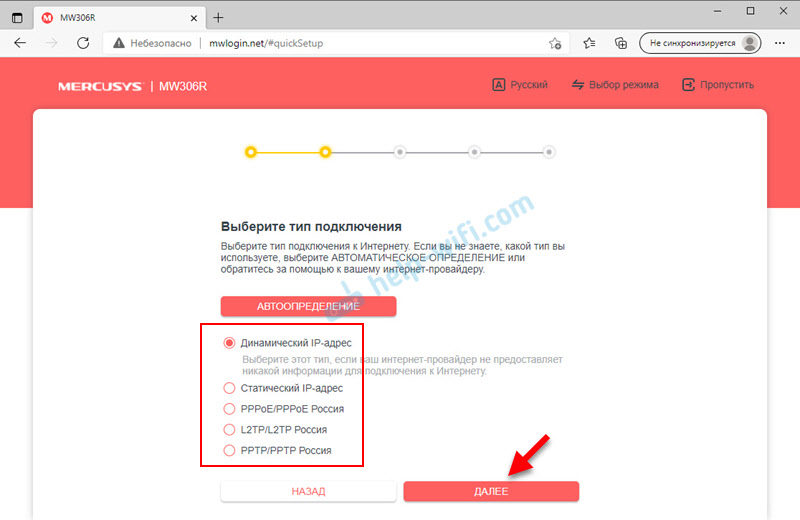 Если PPPoE, PPTP, L2TP, то на следующем шаге понадобится ввести имя пользователя, пароль, а для PPTP и L2TP еще и адрес сервера. Их так же выдает интернет-провайдер. Вот так выглядят настройки PPPoE:
Если PPPoE, PPTP, L2TP, то на следующем шаге понадобится ввести имя пользователя, пароль, а для PPTP и L2TP еще и адрес сервера. Их так же выдает интернет-провайдер. Вот так выглядят настройки PPPoE: Очень важно правильно выбрать тип подключения и задать все параметры. В противном случае Mercusys MW306R не сможет подключиться к интернету и на всех устройствах будет подключение к сети без доступа к интернету.
Очень важно правильно выбрать тип подключения и задать все параметры. В противном случае Mercusys MW306R не сможет подключиться к интернету и на всех устройствах будет подключение к сети без доступа к интернету.















